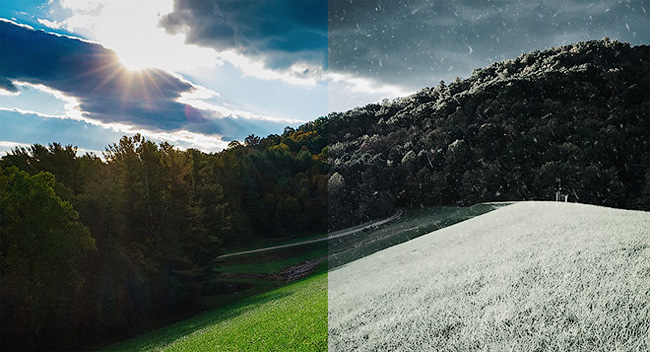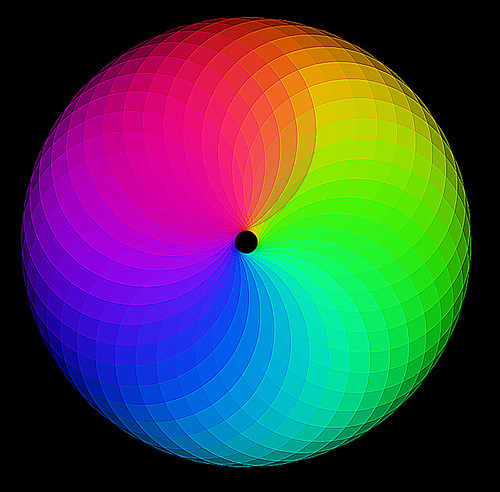Cromado Text Efect

Робота з текстом
Необхідні матеріали знаходяться в архіві:
Texto Cromado
Створюємо новий документ розміром 1340*641пікс з роздільної здатністю 100 пікселів на дюйм та назвемо його Text Cromado.
Переходимо на шар Background та застосовуємо до нього Коригувальний шар Градієнт (вибираємо градієнт Black, White)
В редакторі градієнтів виконуємо певні коригування (кольори #362f22 та #2d180c)
Встановлюємо параметри цього коригувального шару такі, як на скріншоті:
Шар Background можна видалити.
Відкриваємо текстуру Textura з завантаженого архіву та поміщаємо в наш документ.
Змінюємо режим накладення на Overlay та знижуємо непрозорість Opacity до 80%.
Далі вибираємо інстумент Type Tool (T) та пишемо текст (використаний шрифт Master of break, який ви знайдете в архіві матеріалу уроку).
Відцентруємо наш текст. Для цього виділимо (Ctrl+A) та по черзі натиснемо кнопки Align horizontal centers та Align vertical centers
Застосуємо стилі для нашого тексту.
Bevel & Emboss
Примітка. В параметрі Gloss Contour використаний файл Contorno 1.shc із завантаженого архіву.
Contour
Примітка. В параметрі Contour використаний файл Contorno 2.shc із завантаженого архіву.
Inner Shadow
Inner Glow
Satin
Color Overlay
Outer Glow
Drop Shadow
От і все! Ми закінчили.
Результат:
Texto Cromado
Створюємо новий документ розміром 1340*641пікс з роздільної здатністю 100 пікселів на дюйм та назвемо його Text Cromado.
Переходимо на шар Background та застосовуємо до нього Коригувальний шар Градієнт (вибираємо градієнт Black, White)
В редакторі градієнтів виконуємо певні коригування (кольори #362f22 та #2d180c)
Встановлюємо параметри цього коригувального шару такі, як на скріншоті:
Шар Background можна видалити.
Відкриваємо текстуру Textura з завантаженого архіву та поміщаємо в наш документ.
Змінюємо режим накладення на Overlay та знижуємо непрозорість Opacity до 80%.
Далі вибираємо інстумент Type Tool (T) та пишемо текст (використаний шрифт Master of break, який ви знайдете в архіві матеріалу уроку).
Відцентруємо наш текст. Для цього виділимо (Ctrl+A) та по черзі натиснемо кнопки Align horizontal centers та Align vertical centers
Застосуємо стилі для нашого тексту.
Bevel & Emboss
Примітка. В параметрі Gloss Contour використаний файл Contorno 1.shc із завантаженого архіву.
Contour
Примітка. В параметрі Contour використаний файл Contorno 2.shc із завантаженого архіву.
Inner Shadow
Inner Glow
Satin
Color Overlay
Outer Glow
Drop Shadow
От і все! Ми закінчили.
Результат:
Автор: Carlos Chumacero Inga Переклад: svit4u
Ctrl
Enter
Помітили помЫлку
Виділіть текст та натисніть Ctrl+EnterКоментарі (0)
Топ із цієї категоріі
 Перефарбовуємо літо в осінь в Photoshop
Перефарбовуємо літо в осінь в Photoshop Друзі, цього разу я збираюся показати вам простий трюк, як зробити зелене листя червоним, як восени, в Photoshop.